Si vous êtes un utilisateur débutant de Mac OS X, vous pouvez avoir des problèmes suppression de programmes sur Mac. Les utilisateurs expérimentés peuvent prétendre qu'apprendre à désinstaller XAMPP Mac est un gaspillage d'énergie parce qu'il est si basique. La suppression éventuelle d'applications, en revanche, doit être enseignée. Alors, continuez à lire notre article pour découvrir l'approche la plus simple pour supprimer le logiciel sur macOS s'il n'est plus nécessaire.
Au début, il est important de saisir la différence entre les mots « désinstaller » et « supprimer ». Lorsque nous disons « suppression », nous faisons référence au fait de faire glisser un programme vers le dossier Corbeille. Cette approche, cependant, ne garantit pas vraiment que le logiciel a été supprimé de votre ordinateur Mac.
C'est pourquoi cet article pourra vous aider en vous fournissant un guide détaillé sur la façon de désinstaller XAMPP sur Mac, soit manuellement, soit à l'aide d'un outil professionnel utilisant une application.
Contenus : Partie 1. Qu'est-ce que XAMPP ?Part 2. Manually Uninstall XAMPP from MacPartie 3. Désinstaller automatiquement XAMPP de MacPartie 4. Conclusion
Partie 1. Qu'est-ce que XAMPP ?
Le serveur Web Apache est l'un des composants clés de XAMPP, qui semble être un environnement de programmation simple et léger. C'est le moyen le plus populaire pour les programmeurs de configurer des services de réseau local pour la mise en œuvre et les tests. Étant donné que de nombreux déploiements de serveurs utilisent des composants similaires à ceux de XAMPP, le passage d'un serveur de test local à un serveur en direct est relativement simple à l'aide de cette application.

Étant donné que XAMPP est un programme légitime sans aucun lien avec les virus informatiques, les logiciels espions, les PPI ou d'autres dangers similaires, vous pouvez supprimer et désinstaller manuellement XAMPP sur Mac. Si vous souhaitez simplement vous en débarrasser, vous devez d'abord arrêter tous les processus associés à ce logiciel. Assurez-vous également que les applications qui ont un impact évident sur les performances de votre appareil en fonctionnant dans cet arrière-plan de votre mac sont terminées.
Part 2. Manually Uninstall XAMPP from Mac
Si vous souhaitez toujours désinstaller XAMPP sur Mac OS, vous devez d'abord fermer l'application sur votre appareil avant d'extraire le fichier dans la corbeille.
- En cliquant d'abord avec le bouton droit sur l'icône XAMPP et en cliquant 'Quitter', vous pouvez mettre fin à l'activité XAMPP sur votre ordinateur.
- Dans le menu Finder de votre macOS, sélectionnez Applications. Localisez XAMPP et supprimez-le en le faisant glisser dans le Corbeille. Après cela, videz la corbeille.
- Supprimez tous les caches et éléments de service qui persistent dans le sous-répertoire Library. Accédez au Finder, puis dans la barre de navigation, sélectionnez Aller et Aller au dossier. Dans la fenêtre contextuelle qui s'affiche, tapez
~/Libraryet appuyez sur Go. - Tapez XAMPP dans le champ de recherche dans le
~/Librarydossier, puis recherchez les fichiers restants qui doivent être supprimés. Vous pouvez également rechercher.com.bitnami.stackmanfichiers, qui sont liés à XAMPP. - Les données et les fichiers liés à XAMPP se trouvent généralement dans les dossiers suivants :
~/Library/Application Support~/Library/Saved Application State~/Library/Preferences~/Library/Caches~/Library/Cookies~Library/Logs
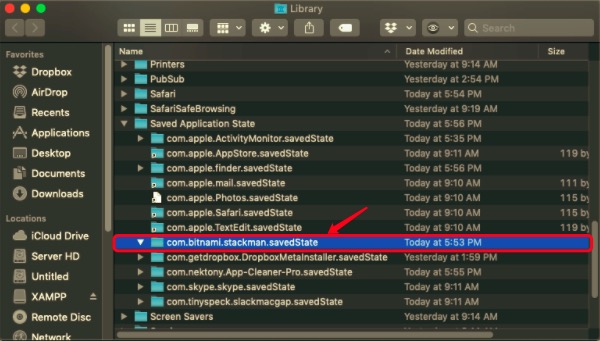
- Enfin, après avoir supprimé tous les fichiers de service, vous pouvez maintenant vider la corbeille et redémarrer votre appareil.
It might take some time to look for files on your own. Now, there is also a simple way to get rid of such files that aren't as time-consuming as manually removing them. PowerMyMac est un logiciel qui fait tout le travail manuel pour vous.
Partie 3. Désinstaller automatiquement XAMPP de Mac
Les utilisateurs peuvent économiser des efforts et du temps en utilisant notre programme, et vous pourrez désinstaller XAMPP sur Mac et supprimer des fichiers sur votre Mac en quelques minutes seulement. PowerMyMac's Uninstaller est un programme qui garde votre système libre de caches, qui s'accumulent même lorsque vous ne regardez pas. Deuxièmement, cela améliore la procédure de suppression, non seulement en réduisant le temps, mais cela garantit également que les fichiers sont complètement supprimés de votre Mac.
- PowerMyMac est une application entièrement gratuite que vous pouvez télécharger, installer. Lancez l'application, puis le programme vous affichera l'état actuel de votre système lorsque vous le démarrez pour la première fois.
- Choisir Uninstaller puis cliquez sur Scanner après ça. Attendez qu'il finisse de numériser. Ne refaites un scan que si c'est vraiment essentiel.
- Une fois toutes les applications analysées, la liste des programmes apparaîtra sur le côté gauche. Sélectionnez XAMPP ou tout autre programme indésirable de la liste. Vous pouvez également le rechercher en mettant son nom dans le champ de recherche. Les fichiers et dossiers associés à XAMPP s'afficheront alors sur le côté droit.
- Choisissez tous les fichiers importants de l'application. Une fois que vous avez vérifié les fichiers, cliquez sur le Propres pour terminer l'opération et attendez qu'elle se termine.
- L'avis « Nettoyage terminé » apparaîtra une fois l'opération de désinstallation terminée.

Partie 4. Conclusion
Vous pouvez désinstaller XAMPP sur Mac à l'aide du guide étape par étape qui vous a été présenté ci-dessus. La suppression manuelle nécessite l'exécution d'étapes spécifiques. Vous devez donc suivre ces directives. Si cela vous dérange de suivre le long processus, une méthode qui peut vous aider consiste à utiliser l'application PowerMyMac.
Pour gagner du temps, PowerMyMac dispose également d'un outil de désinstallation qui vous aidera à effectuer cette tâche automatiquement. Non seulement cela vous fait gagner du temps, mais cela ne nécessite que quelques étapes simples qui garantissent que vous avez terminé la suppression de XAMPP sans laisser de résidus. Cette application peut également être utilisée pour toute autre application indésirable que vous souhaitez désinstaller. Téléchargez et installez simplement l'application sur votre appareil.



